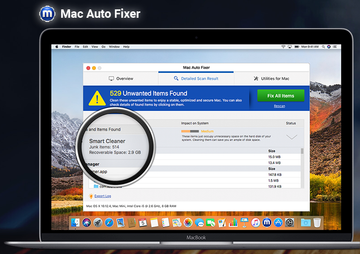この記事では、Mac Auto Fixerが潜在的に望ましくないアプリケーションである理由、それがどのようにコンピュータに浸透しているのか、影響がどのようなものなのか、Macからアンインストールする方法について説明します。
Mac Auto FixerユーティリティがMacに属していない理由はたくさんあります。まず第一に、ホストシステムを最適化し、マルウェアから安全に保つことを目的としているが、実際には ウイルスそのもののよう に動作することから、羊の服のオオカミ です。主な特典は、プログラムの公式ウェブサイトmacautofixer.comにあります。そのサポートセクションは、長年にわたり大混乱を引き起こしている悪名高い悪質なオプティマイザであるAdvanced Mac Cleanerへの参照を盛り込んだページにリダイレクトされます。光指売り業者はそれを変えることさえ気にしませんでした。上記の有害なプロトタイプとの提携は起床の唯一の呼びだめではありません。Mac Auto Fixerは、さらに性能向上ツールを装っているだけでなく、擬似的なセキュリティ機能を提供すると主張している。
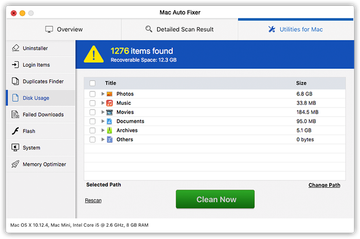
それがうまくいけば、それに触れないでください。これはおそらく、流通が関係している限りMac Auto Fixerの背後にあるサイバー犯罪者の基本原則の1つです。車輪を再構築することに嫌気し、彼らは関連するスキームを束ねる膨大なネットワークを介して有毒なペイロードを広げ続けています。言い換えれば、主なアプリが良質で便利なマルチコンポーネントインストールが主な目的ですが、追加のエンティティは歓迎されません。キャッチフレーズはバンドルの存在が直接的には明らかにされていないため、人々はインストールを進めていくうちに、フラッシュプレイヤー、ビデオダウンローダー、またはクリア。
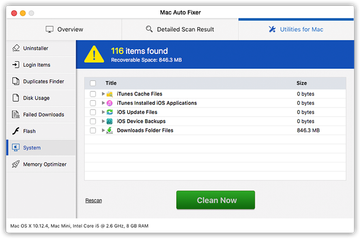
潜在的に不要なアプリがホスト内に入ると、ログイン項目に対応するオブジェクトを追加して永続性を確立します。この方法では、Macが起動するたびに不正プログラムが起動されます。一度実行すると、Mac Auto Fixerウイルスは、冗長なスタートアップエントリ、重複ファイル、ディスク使用の問題、ダウンロードの失敗、フラッシュバグ、メモリの誤動作、およびセキュリティの脅威を徹底したシステムトラバーサルを模倣したスキャンを表示します。その前駆体の巧妙な戦術に準拠して、この害虫は、新品であってもユーザーが不必要な迷惑を拾う時間がなかったとしても、マックでは数多くの問題を報告するだろう。反復スキャンルーチンに加えて、偽ツールは、おそらく検出され、緊急の修正を必要とする多数の問題について迷惑なポップアップ通知を引き起こします。
論理的には、この活動は犠牲者を偽造クリーナーのライセンスバージョンに登録することにつながります。そうしないと、何も修復されません。もちろん、 これはすべてブラッフであり、そのようなシナリオでは躊躇したり遅らせることなくMac Auto Fixerをアンインストールするしかありません。ここにあなたがする必要があることがあります。
Mac用Mac Auto Fixerマルウェア手動除去
以下にリストされている手順は、この潜在的に望ましくないアプリケーションの削除を案内します。必ず指示どおりの指示に従ってください。
• 以下のように 、 Utilities フォルダを 開き ます

• 画面上 の アクティビティモニタの アイコンをダブルクリックします

• アクティビティモニタで 、 Mac Auto Fixer のエントリを見つけて 選択し、「 プロセスの終了」 をクリックします
• Mac Auto Fixer実行可能ファイルを終了するかどうかを確認するダイアログがポップアップ表示されます。強制終了 オプションを 選択し ます
• もう一度 Go ボタン を クリックして 、今回は リスト上の アプリケーションを 選択し ます。インターフェイス上の Mac Auto Fixer のエントリを見つけて 右クリックし、[ ゴミ箱に移動 ]を選択します
• ユーザーのパスワードが必要な場合は、それを入力してください

• Appleメニューに 移動し 、 システム環境設定 オプションを選択します

• [ アカウント] を 選択し 、[ ログイン項目 ]ボタン をクリックし ます。ボックスの起動時に起動する項目のリストが表示されます。Mac Auto Fixerを 見つけ て「 - 」ボタンをクリックします

自動ツールを使用してMac Auto FixerウイルスをMacからアンインストールする
Macのメンテナンス&セキュリティアプリ Combo Cleaner は、 Mac Auto Fixerのウイルスを検出して駆除するワンストップツールです。この方法は、手動クリーンアップよりも効果的です。
さらに、自動化されたソリューションでは、システム構造の奥深くにマルウェアのコアファイルが検出されるため、検出が困難になる可能性があります。以下は、Combo Cleanerを使ってMac Auto Fixerの問題を解決する方法です。
Combo Cleanerインストーラをダウンロードしてください。 完了したら、Combo Cleanerをダブルクリックし、プロンプトに従ってMacにツールをインストールします。
当ウェブサイトで推奨されているアプリケーションをダウンロードすることにより、お客様は当社の 契約条件 および プライバシーポリシー. 同意したものとみなされます。無料のスキャナは、Macが感染しているかどうかをチェックします。マルウェアを駆除するには、コンボクリーナーのプレミアム版を購入する必要があります。
ランチパッドからアプリを開き、マルウェア署名データベースのアップデートを実行させ、最新の脅威を識別できることを確認する。
[コンボスキャンを始める] ボタンをクリックして、Macに悪意のあるアクティビティやパフォーマンスの問題がないかどうかを確認します。

スキャン結果を確認します。レポートに「脅威なし」と記載されている場合は、手動での駆除は正しい手順で行われており、マルウェア攻撃の影響(上記の指示を参照)によって動作が継続する可能性があるWebブラウザの整理に安全に進むことができます。

Combo Cleanerが悪意のあるコードを検出した場合は、選択した項目削除ボタンをクリックし、Macに存在しないウイルス、PUP(望ましくない可能性のあるプログラム)、または迷惑ファイルと共に、Mac Auto Fixerの脅威を削除します。

悪意のあるアプリがアンインストールされたことを確認しても、ブラウザレベルのトラブルシューティングはまだTo-Doリストに残っている可能性があります。使用しているブラウザが影響を受ける場合は、このチュートリアルの前のセクションを参照して、Webサーフィンに戻してください。